Passo a passo: criar um pacote de extensão
Um Extension Pack é um conjunto de extensões que podem ser instaladas juntas. Os Pacotes de Extensão permitem que você compartilhe facilmente suas extensões favoritas com outros usuários ou agrupe um conjunto de extensões para um cenário específico.
Criar uma extensão com um modelo de item do Pacote de Extensão
O modelo de item Pacote de Extensão cria um Pacote de Extensão com um conjunto de extensões que podem ser instaladas juntas.
Na caixa de diálogo Novo projeto, procure por "vsix" e selecione Projeto VSIX. Para Nome do projeto, digite "Test Extension Pack". Selecione Criar.
No Gerenciador de Soluções, clique com o botão direito do mouse no nó do projeto e selecione Adicionar>Novo Item. Vá para o nó Extensibilidade do Visual C# e selecione Pacote de extensão. Deixe o nome de arquivo padrão (ExtensionPack1.cs).
Arquivo ExtensionPack1.vsext é adicionado que contém o seguinte código
{ "id": "ExtensionPack1", "name": "ExtensionPack1", "description": "Read about creating extension packs at https://aka.ms/vsextpack", "version": "1.0.0.0", "extensions": [ // List of extensions that are included in the Extension Pack. { "vsixId": "41858b2d-ff0b-4a43-80b0-f1b2d6084935", // The vsix id of the extension you want to include. "name": "AlignAssignments" }, { "vsixId": "42374550-426a-400e-96f9-237682e8dea6", "name": "CopyAsHtml" } ] }O vsixid da extensão a ser incluída no Extension Pack pode ser encontrado no Visual Studio Marketplace. Encontre a extensão que deseja incluir e clique em Copiar ID. Você pode atualizar o vsixId existente no arquivo acima ou adicionar outra extensão à lista.
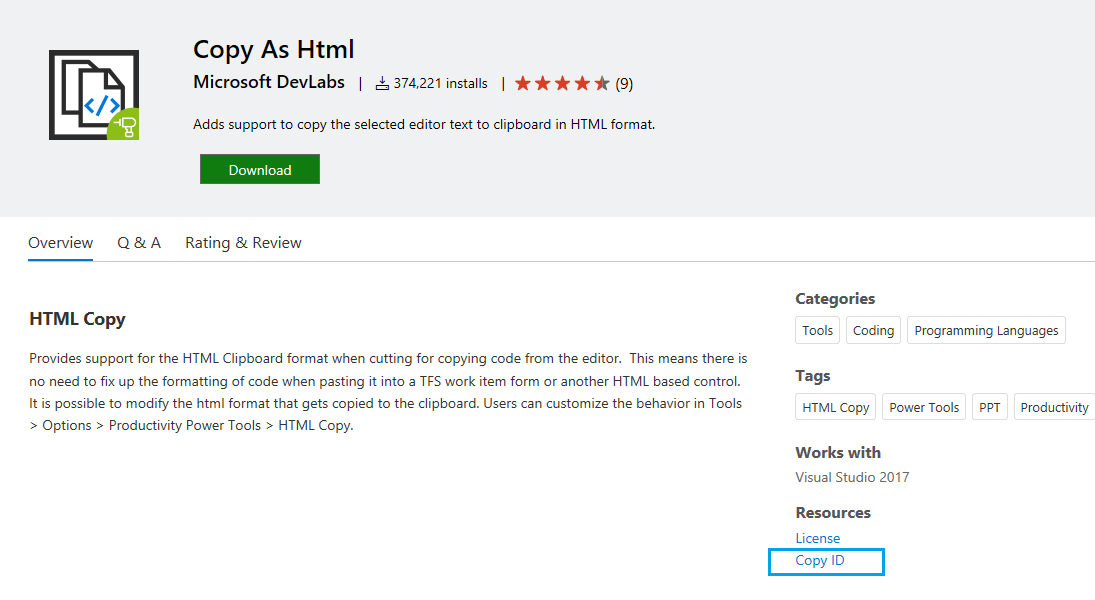
Crie o projeto e carregue sua extensão no Marketplace. Consulte Publicando uma extensão do Visual Studio.
Observação
Um pacote de extensão só pode instalar extensões que estão disponíveis no Visual Studio Marketplace ou na galeria privada.
Instalar o pacote de extensão do Visual Studio Marketplace
Agora que a extensão foi publicada, instale-a no Visual Studio e teste-a lá.
No Visual Studio, no menu Extensões , clique em Extensões Gerenciadas.
Clique em Online e, em seguida, procure por "Test Extension Pack".
Clique em Download. A extensão e sua lista de extensões incluídas no Pacote de Extensão serão então agendadas para instalação.
Abaixo está um exemplo de exibição de download do Pacote de Extensão da caixa de diálogo Gerenciar Extensões . Se você preferir instalar apenas algumas das extensões incluídas no pacote de extensão, poderá modificar a lista de extensões em Agendado para instalação.
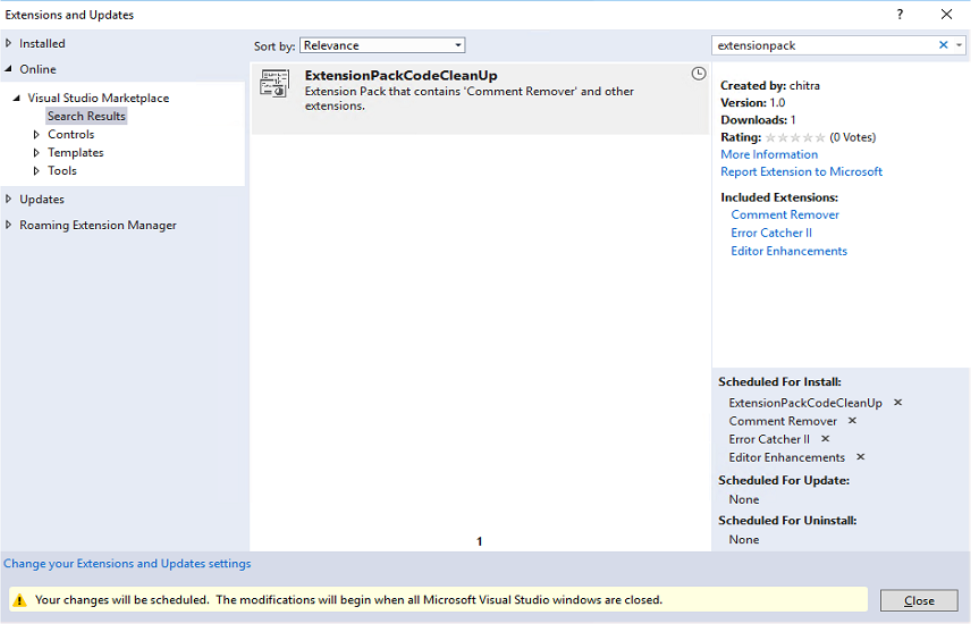
Para concluir a instalação, feche todas as instâncias do Visual Studio.
Remover a extensão
Para remover a extensão do computador:
No Visual Studio, no menu Extensões , clique em Extensões Gerenciadas.
Selecione Test Extension Pack e clique em Desinstalar. A extensão e sua lista de extensões incluídas no Pacote de Extensão serão então agendadas para desinstalação.
Para concluir a desinstalação, feche todas as instâncias do Visual Studio.